Методичні вказівки щодо виконання завдання
В MATLAB всі дані розглядаються, як матриці. Тип результату визначається автоматично по виду вираження.
У ідентифікатори має значення висота літери. Рекомендується для імен простих змінних вибирати малі літери, а для структурованих (вектори і масиви) прописні.
Вектори вводяться в квадратних дужках, компоненти вектора розділяються пробілами. Наприклад, V = [1 2 3].
Матриці вводяться в квадратних дужках, всередині яких розміщуються вектори рядків, розділені знаком крапка з комою (;). Наприклад, M = [1 2 3; 4 5 6; 7 8 9].
Якщо дані не вміщаються в рядку, рядок можна відобразити в декількох рядках, використовуючи роздільник у вигляді трьох крапок (не менше трьох точок).
Значення p задається системної константою з ім'ям pi.
Для правильного виклику вбудованих функцій рекомендується звернутися до довідки MATLAB Help. В панелі змісту зліва потрібно виділити розділ Function Toolbox - в ньому алфавітний список функцій (Function -Alphabetical List). У правій частині з'явитися список доступних функцій. У ньому потрібно знайти потрібну функцію і клацнути по ній. У правому вікні відобразитися опис обраної функції з форматом звернення і прикладами використання.
В MATLAB можливі два режими роботи:
У командному вікні, як з калькулятором. У цьому випадку кожна дія відразу ж виконується.
При роботі в режимі калькулятора вирази можуть вводитися:
У прямій формі, тоді після завершення введення відповідь буде виведений під вбудованим системним ім'ям ans. Змінна з цим ім'ям завжди зберігає результат останнього обчислення.
У формі оператора присвоєння, коли змінної та назвати присвоюється значення виразу. Відповідь в цьому випадку виводитися під ім'ям цієї змінної.
Будь-яке вже певне значення можна викликати з робочою області на ім'я змінної.
Якщо обчислюється значення змінної з обраним ім'ям по заданому вираженню, результат виводиться під ім'ям цієї змінної в наступному рядку. Вектори виводяться в рядку з пробілами, матриці - через підрядник, кожна містить вектор рядки.
Для роботи з матрицями використовуються спеціальні символи:
A (m.) = [] - видаляє рядок m з матриці А;
A (. N) = [] - видаляє стовпець n з матриці А;
V (n) - виводить n - й елемент вектора V;
V '- транспонирует матрицю.
При роботі з програмою неграфічні результати виводяться у вікно командного рядка. При необхідності їх можна виводити, як текст, в спеціально створюване вікно.
Висновок результату можна заблокувати, якщо в кінці рядка введення ввести знак крапка з комою (;). Значення змінної, результат якої присвоюється, зберігатися в робочій області.
При роботі з масивами визначені оператори поелементного виконання. В останніх, перед символом операції вводиться точка (.).
Наприклад X. ^ 3 (зведення елементів масиву X в третю ступінь).
Символ присвоєння - знак рівності (=). Рівність, як оператор відносини в умовах, вводиться, як подвійне рівність (= =).
Приклади роботи з простими змінними, векторами і матрицею:
>> V = [12 -57 52 6];
>> M = [4 -7 2; -5 3 9];
Якщо на одному графіку потрібно відобразити кілька функцій, наприклад, y1 = f (x) і y2 = f (x). то вони спочатку обчислюються, а потім виводяться процедурою plot (x, y1, 's1', x, y2, 's2'.), в якій в якості параметрів для кожної функції слідують групи <аргумент, функция, строка типа линии>.
Для створення в графічному вікні кількох подокон для виведення графіків використовується процедура subplot (m, n, p), де m - число подокон у вікні по горизонталі, n - по вертикалі, p - номер використовуваного подокна (нумерація з 1).
Для формування графіка в столбиковой формі потрібно використовувати процедуру bar (x, y). При виведенні такого графіка в подокно рядок програми має вигляд subplot (m, n, p), bar (x, y).
>>% Введення вихідних даних
>> h = pi / 20; % Крок
>> X = a: h: b; % Завдання аргументу
>>% Розрахунок функцій
>>% Висновок графіків з різними типами лінії в окно1
>> grid on; % Додавання координатної сітки
>> title ( 'Y, Z'); % Додавання заголовка
>>% Висновок графіка 1 у вигляді стовпчиків подокно1
>>% Висновок графіка 2 у вигляді стовпчиків подокно2
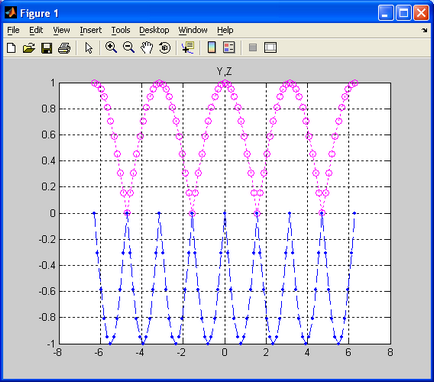
Рис.1. Висновок графіків з різними типами лінії в окно1
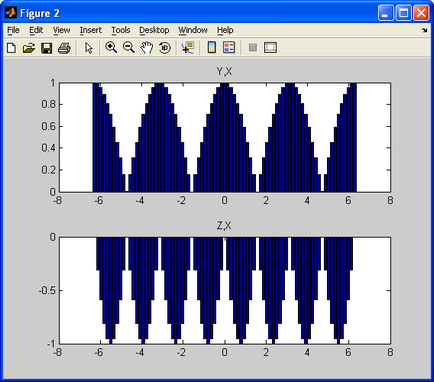
Рис.2. Висновок графіків у вигляді стовпчиків різні подокна 1 і 2.